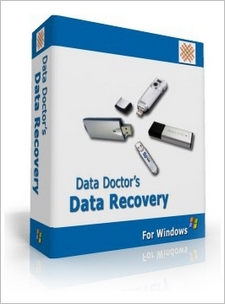UPDATE TERBARU V3.0 DI SINI!!!Salah satu cara untuk memiliki akses internet gratis yaitu dengan memanfaatkan layanan free hotspot yang sekarang banyak tersedia di tempat-tempat atau bangunan2 public/semi public, seperti di mal, cafe, kampus, perkantoran, dll. Bagi yang belum tahu apa itu hotspot dan bandwidth silahkan baca sendiri di wikipedia.org ya..!
Kecepatan shared connection pada dasarnya ditentukan banyaknya user yang terkoneksi, topologi yang digunakan, settingan protokol dan masih banyak lagi.. Jika menggunakan settingan murni, kecepatan akses akan dibagi berdasarkan banyaknya user yang menggunakannya.. contohnya : Bila kecepatan koneksi = 600 Kbps , dan ada 6 user yang menggunakannya, maka kecepatan masing-masing menjadi 100 Kbps, kecuali diberi limit connection pada user lain.. Jadi semakin banyak user terkoneksi, semakin kecil pula aksesnya..
Ada sebuah software yang dapat kita gunakan untuk mengontrol akses internet seseorang dalam suatu area hotspot. Nama software tersebut adalah
Netcut, dengan software netcut Anda akan punya otoritas untuk memutus akses internet orang lain yang ada dalam satu jaringan hotspot dgn Anda. Jadi Anda bisa bertindak selayaknya seorang server yang bisa menentukan siapa yang boleh dan tidak boleh mengakses internet dalam suatu area hotspot. Dengan begitu Anda bisa menguasai seluruh jatah bandwidth yang ada, sehingga Anda bisa lebih cepat membuka sebuah halaman situs serta mendonwload atau mengupload sebuah file di internet.

Tampilan Software NetCut- Extrax file yang barusan didownload
- Kemudian Double click netcut.exe
- Ikutilah prosedure selanjutnya, sama halnya menginstall program pada umumnya
- Selanjutnya Restart komputermu.
- Setelah itu jalankan program netcutnya
- Tinggal pilih IP target terus klik cut off.
- Maka target tsb bakalan terputus koneksinya sampai kamu Klik Resume atau program ini di close.
- Kalau mau mematikan/memutus akses internet ke semua pengguna dalam area hotspot tersebut termasuk Anda, maka tinggal putuskan (Cut Off) GateWay IP nya yang ada di kolom sebelah kanan.
Kamu bisa mendownload NetCut 2.08 ini dari
mediafire.com di siniNetCut ini juga punya penangkalnya, namanya AntiNetCut kamu juga bisa download
di sini.Oh ya...Software ini atau NetCut juga bisa digunakan pada jaringan LAN atau Jaringan Warnet pada umunya.
Ingat yach jangan sering-sering gunain Netcut ini, kasian kan orang-orang yang jg Nyari gratisan kyk kamu-kamu...
Jangan Lupa dikasih komentar yah...